기기 변경할때 편리하게 사용할 수 있는 앱이 있지만 카카오톡 대화내역 새폰으로 옮기기는 스마트폰 교체 시 생각하지 못한 문제가 일어나기 쉬운데요. 예를 들어 백업 중 오류가 나서 저장이 안 되거나, 복원을 시도했는데 '서버 연결 실패'가 뜨거나, 또는 아이폰에서 갤럭시로 카톡 옮기기가 안되는 경우가 있습니다.
이 글에서는 이런 불편함을 한 번에 해결하기 위해 카카오톡 대화 옮기기에 관한 단계별 방법부터 백업 실패 시 원인 진단과 해결법까지 하나하나 자세히 알려드릴 거예요.
목차
파트 1. 같은 OS 내에서 카카오톡 대화내역 새폰으로 옮기기
파트 2. 아이폰에서 갤럭시로 카카오톡 데이터 옮기기
파트 3. [트러블슈팅 가이드] 카카오톡 백업 실패 해결법
파트 4. 카카오톡 대화내역 옮기기에 관한 자주 묻는 질문
파트 1. 같은 OS 내에서 카카오톡 대화내역 새폰으로 옮기기
아이폰에서 갤럭시로 카톡 옮기기보다 같은 OS끼리 옮기기는 아주 간단합니다. 그러나 백업 계정이나 저장 공간 중 하나라도 문제가 생기면 실패 확률도 높아집니다.
1-1. 안드로이드에서 카톡 대화내역
1단계. 구 기기에서 수동 백업하기
카카오톡 실행 → 우측 상단 '더보기(…)' → 설정 → 채팅 선택
'채팅 백업' → '백업하기' 클릭
카카오계정 로그인 → 비밀번호 설정(복원 시 필요)
백업 완료 후 "성공" 메시지 확인
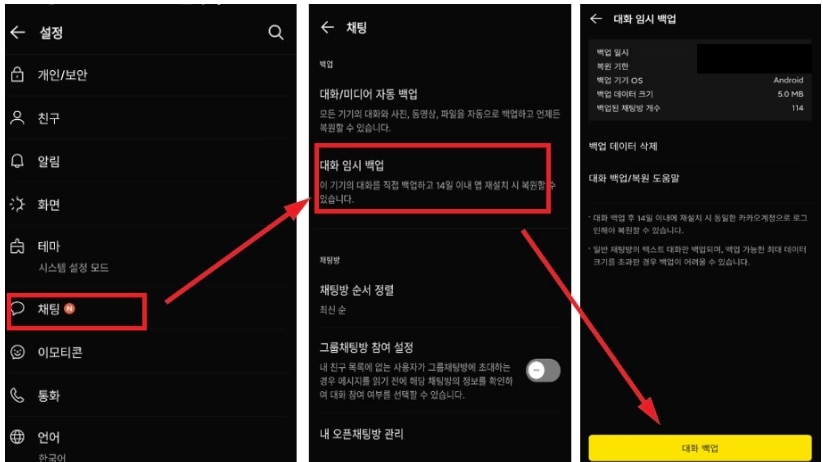
💡백업 데이터는 Google 드라이브에 자동 저장되므로 연결된 구글 계정이 맞는지 꼭 확인하세요! 그리고 백업된 대화는 14일 이내에 복원을 해야 하며, 기간이 지나면 백업 데이터는 자동 삭제됩니다.
2단계. 새로운 기기에서 카카오톡 대화내역 복원하기
새 스마트폰에 카카오톡 설치 → 카카오계정 로그인
"백업된 대화내용이 있습니다" 문구 확인 후 '복원하기' 클릭
비밀번호 입력 → 복원 완료
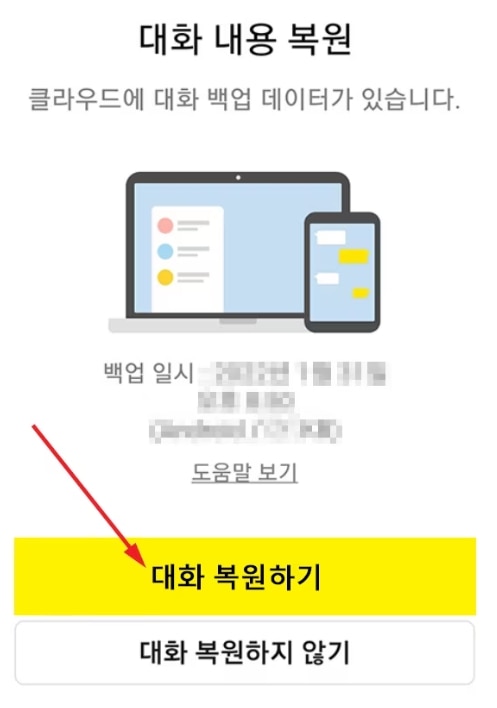
1-2. 아이폰에서 카톡 대화내역 옮기기
1단계. iCloud에 백업하기
카카오톡 → 설정 → 채팅 → 채팅 백업 → 'iCloud에 백업' 실행
백업 중에는 앱을 종료하지 말고 Wi-Fi 연결 유지
완료 후 "백업 완료" 문구 확인
💡 TIP: iCloud 저장공간이 부족하면 백업이 실패할 수 있어요. 필요 시 '설정 → iCloud → 저장공간 관리'에서 여유 공간 확보해 주세요!
2단계. 새 아이폰에서 복원하기
새 아이폰에 카카오톡 설치 → 로그인
백업 파일이 자동으로 감지되면 "백업 파일 발견" 메시지 표시
'복원하기' 선택 → 백업 비밀번호 입력 → 복원 완료
파트 2. 아이폰에서 갤럭시로 카카오톡 데이터 옮기기
Dr.Fone은 스마트폰 간 데이터 전송 및 복구 백업 도구로, 사진부터 영상, 문서, 앱 데이터 등을 통째로 옮길 수 있습니다. 따라서 카카오톡 안에 저장된 사진, 동영상, 첨부파일, 그리고 음성메시지 등 '파일 데이터'는 Dr.Fone을 통해 새 스마트폰으로 이전할 수 있습니다.
즉, 아이폰에서 갤럭시로 바꾸면서 카톡 대화창 안의 사진과 동영상만이라도 옮기고 싶을 때, Dr.Fone으로 백업 후 복원하면 손쉽게 해결돼요.
아이폰에서 갤럭시로 데이터 옮기기 동영상 튜토리얼:
✅1단계. Dr.Fone 설치 및 실행하기
먼저 원더쉐어 공식 홈페이지에서 Dr.Fone 프로그램을 다운로드합니다. 설치가 완료되면 프로그램을 실행하고, 메인 화면에서 "휴대폰 전송" 메뉴를 클릭하세요.
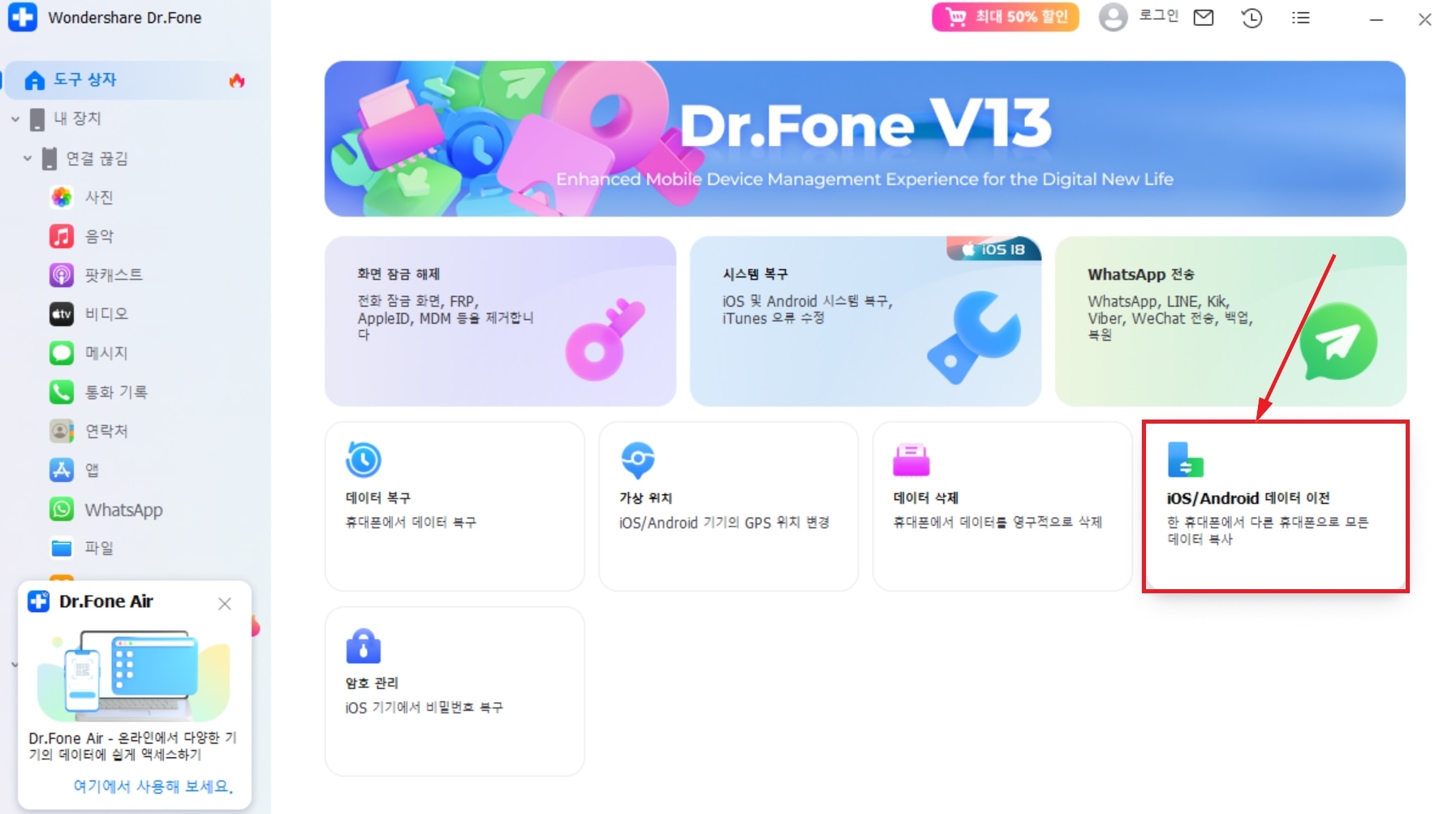
✅2단계. 두 기기 연결하기
갤럭시와 아이폰을 USB 케이블로 컴퓨터에 연결합니다. Dr.Fone이 자동으로 기기를 인식하면 아래와 같은 화면이 표시됩니다. 방향을 바꾸고 싶다면, 중간에 있는 화살표 아이콘을 클릭해 순서를 변경하세요.
왼쪽: 보내는 기기(아이폰)
오른쪽: 받는 기기(갤럭시)
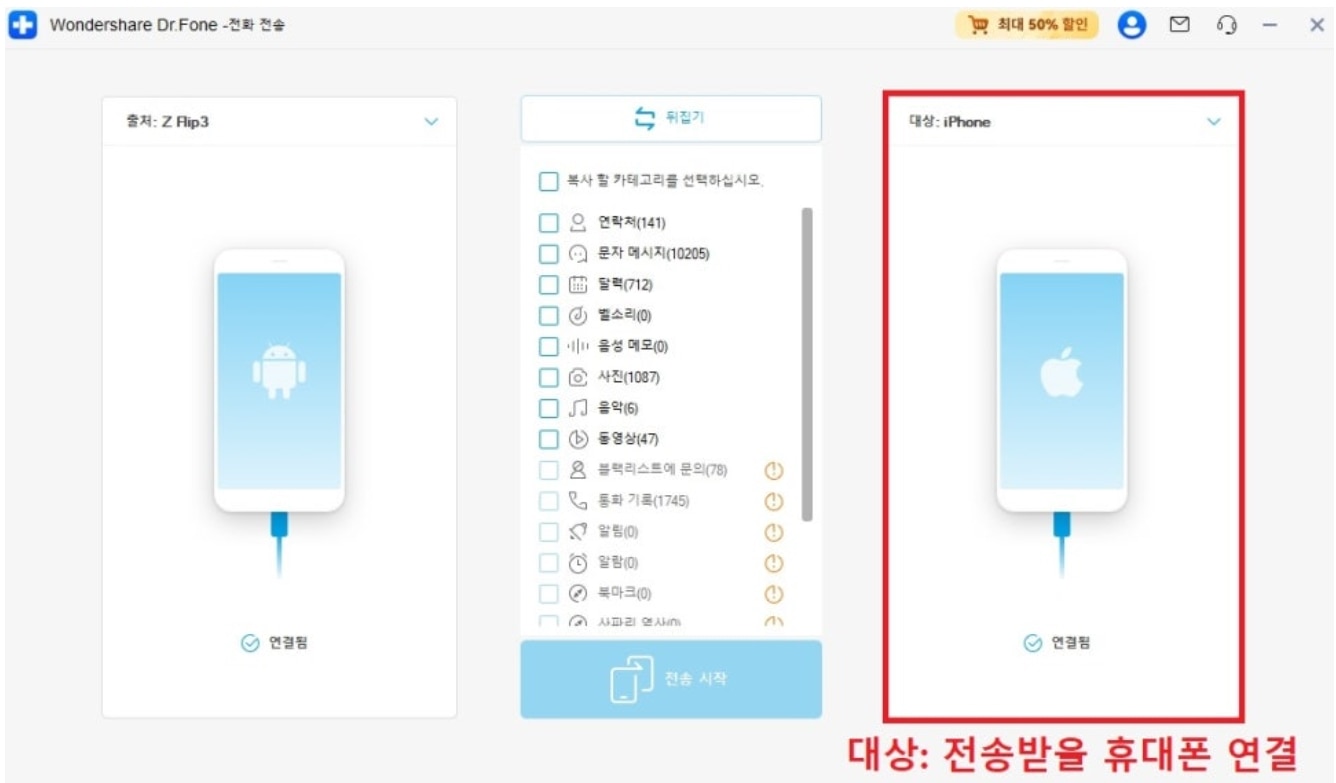
✅3단계. 전송할 항목 선택하기
이제 옮길 데이터를 선택할 차례입니다. 사진, 음악, 동영상, 연락처, 메시지 등 원하는 항목을 체크한 뒤 하단의 '전송 시작' 버튼을 누르세요.
✅4단계. 전송 완료까지 기다리기
데이터 양에 따라 시간이 조금 다르지만, 대부분 몇 분이면 완료됩니다. 전송이 끝날 때까지는 두 기기가 분리되지 않도록 주의하세요.
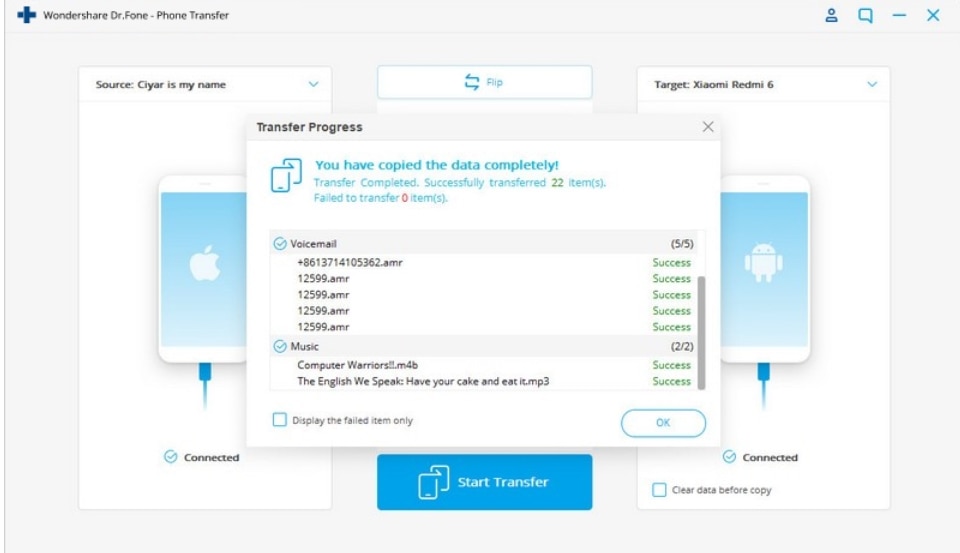
💡 Dr.Fone의 기본 데이터 전송 기능은 무료로 체험 가능하지만, 복구나 백업 같은 고급 기능은 유료 플랜에서만 이용할 수 있습니다.
더 많은 데이터 전송 기능을 활용하고 싶다면 Dr.Fone 플랜 업그레이드로 확장해 보세요!
Dr.Fone 데이터 이전 주요 특징
iPhone → Galaxy / Galaxy → iPhone 양방향 전송 지원
대화 + 첨부 이미지 + 동영상 + 파일 완전 복사
채팅방별 대화 시간·사진·이모티콘 그대로 유지
WhatsApp, LINE, WeChat 등 다른 메신저 데이터 이전도 가능
💡함께 읽어보기: 안드로이드에서 아이폰 16으로 WhatsApp 채팅 안전하게 옮기는 방법 3가지 | Dr.Fone 추천 가이드
Dr.Fone 사용자 후기
iPhone 13 mini에 있는 모든 WhatsApp 콘텐츠를 Samsung Galaxy S25 Edge로 옮기는 데 전혀 문제가 없었습니다. 시간을 절약하고 iPhone에서 Android 폰으로 WhatsApp을 전송하는 용도로 구매하세요. 모든 것이 전송되었습니다. WhatsApp 채팅의 스티커, GIF, 사진, 비디오, 링크, 문서까지 모두 전송되었습니다.
파트 3. [트러블슈팅 가이드] 카카오톡 백업 실패 해결법
이번 파트에서는 카카오톡 백업 실패 문제를 상황별로 정리해 누구나 쉽게 해결할 수 있도록 안내드릴게요.
문제 1. "백업이 계속 멈춰요"
카카오톡 백업은 Wi-Fi 연결 상태에 매우 민감한데요. 만약 백업 도중 속도가 느려지거나 멈춘다면 다음 단계를 확인하세요.
LTE/5G가 아닌 안정적인 Wi-Fi로 변경
VPN을 사용 중이라면 반드시 해제
백업 중엔 다른 앱 사용 최소화
라우터를 껐다가 다시 켜기
문제 2. "복원할 백업 파일이 안 보여요"
카카오톡 백업은 계정 단위로 저장되기 때문에 백업한 계정과 로그인한 계정이 다르면 복원 파일이 아예 표시되지 않아요.
카카오계정 이메일 주소가 맞는지 확인
Android의 경우 Google Drive 내 백업 파일 존재 여부 확인
iPhone은 iCloud > 카카오톡 백업 항목 활성화 확인
이전 기기에서 로그인 계정을 동일하게 유지
문제 3. "저장공간이 부족해 백업이 안 돼요"
백업 중 "저장공간이 부족합니다" 메시지가 뜬다면 클라우드나 기기 저장소의 남은 용량이 부족한 경우입니다. 특히 단체방 이미지나 동영상이 많다면, 백업 용량이 급격히 커집니다. 따라서 중요 대화만 선택 백업하는 것도 좋은 방법이에요.
iPhone → iCloud 저장공간 관리
Android → Google Drive 또는 Naver 클라우드 정리
불필요한 앱, 동영상, 사진 삭제
클라우드 용량을 유료로 확장
문제 4. "예상치 못한 오류가 발생했어요"
카카오톡이 최신 버전이 아니거나 캐시가 쌓이면, 백업 과정에서 충돌이 일어날 수 있습니다. 카카오톡 재설치 후 처음 로그인 시에는 반드시 "복원하기" 버튼을 눌러야 백업된 대화가 복원됩니다. 그냥 "새로 시작하기"를 누르면 이전 데이터는 복구할 수 없어요.
설정 > 애플리케이션 > 카카오톡 > 저장공간 > 캐시 삭제
그래도 해결되지 않는다면, 카카오톡 재설치 (⚠️ 단, 미백업 대화는 모두 삭제되므로 꼭 사전 백업 확인!)
최신 버전으로 업데이트 후 다시 시도
💡함께 읽어보기: PC 카톡 대화내용 복구하기
파트 4. 카카오톡 대화내역 옮기기에 관한 자주 묻는 질문
Q1. 카카오톡 대화내역 복원 중에 중단되면 다시 이어서 할 수 있나요?
A. 안타깝게도 복원은 중단되면 처음부터 다시 해야 합니다. 그러므로 카카오톡 대화면 전송 도중에 앱을 종료하거나 Wi-Fi가 끊기지 않도록 주의하세요.
Q2. 카카오톡 친구목록과 이모티콘도 함께 옮겨지나요?
A. 네. 카카오계정에 로그인하면 친구목록과 이모티콘, 프로필 정보는 자동으로 복원됩니다. 단, 대화 내용은 별도로 백업 복원이 필요합니다.
Q3. 카카오톡 단체방 메시지도 같이 복원되나요?
A. 백업 당시 참여 중인 단체방의 메시지는 함께 저장되지만 퇴장한 단체방의 내용은 복원되지 않습니다.
Q4. 카카오톡 대화는 옮기지 못해도, 사진이나 파일만 따로 옮길 수 있나요?
A. 가능합니다! Dr.Fone 같은 도구를 사용하면 카카오톡 안의 사진부터 동영상, 문서 파일만 선택적으로 전송할 수 있습니다. 대화 자체는 불가능하지만, 중요 자료는 안전하게 이동시킬 수 있습니다. 지금 바로 플랜을 확인해 보세요!
마무리하며
스마트폰을 바꾸면서 카카오톡 대화까지 완벽히 옮기고 싶다면 무작정 초기화하거나 앱을 재설치하기 전에 '백업과 계정 확인'이 필수입니다. 아이폰에서 갤럭시로 카톡 옮기기는 다른 운영체제 간 이동은 한계가 있지만, Dr.Fone을 활용하면 중요한 대화 자료와 미디어 데이터만큼은 안전하게 이동할 수 있습니다.
지금 바로 직접 사용해보세요!















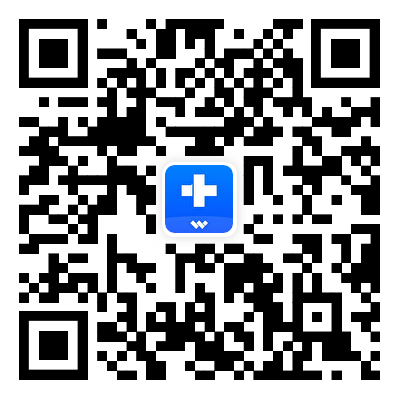







모근정
staff Editor
Generally rated4.5(105participated)